- Autore Lauren Nevill [email protected].
- Public 2023-12-16 18:53.
- Ultima modifica 2025-01-23 15:20.
Il browser Opera è da molti anni uno dei più popolari tra gli utenti di Internet. Fu in esso che apparve per la prima volta l'opportunità gratuita di visitare Internet attraverso una protezione VPN aggiuntiva. Questa funzione ha solo aumentato la popolarità del browser. Tuttavia, molti utenti hanno domande sulla versione mobile. Posso abilitare la VPN su Opera mobile e come posso farlo?
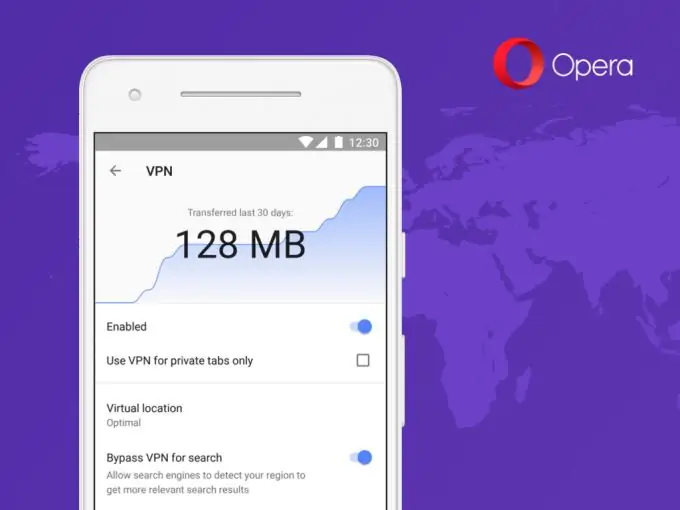
A volte dobbiamo usare una VPN per navigare in alcuni siti. Questa esigenza è talvolta associata al desiderio di mantenere l'anonimato su Internet o di visitare siti vietati in alcuni paesi.
Quasi tutti i browser moderni offrono ai propri utenti la possibilità di navigare in Internet in modo anonimo utilizzando estensioni aggiuntive o funzioni integrate, come il popolare browser Opera. La VPN è già integrata nella funzionalità di questo browser. Tuttavia, questo vale solo per la versione desktop del browser. Come puoi abilitare questa funzione nella versione mobile sul tuo telefono?
Come abilitare la VPN nel browser Opera
Sfortunatamente, al momento, gli sviluppatori del browser mobile Opera non forniscono la possibilità di utilizzare VPN nella versione stabile. Tuttavia, puoi sfruttare la versione beta del browser, che sta attualmente testando la probabilità di avviare una VPN da un telefono cellulare. Attualmente è disponibile solo per telefoni Android.
Per fare ciò, vai all'app store e cerca Opera Beta. Installalo come una normale applicazione. Dopo l'installazione, seguire le istruzioni seguenti:
- Avvia il browser Opera beta e fai clic sull'icona del browser nell'angolo in basso a destra.
- Seleziona "Impostazioni".
- La funzione VPN si trova subito dopo la riga "Salva traffico". Capovolgi l'interruttore a levetta per accenderlo in modo che diventi blu.
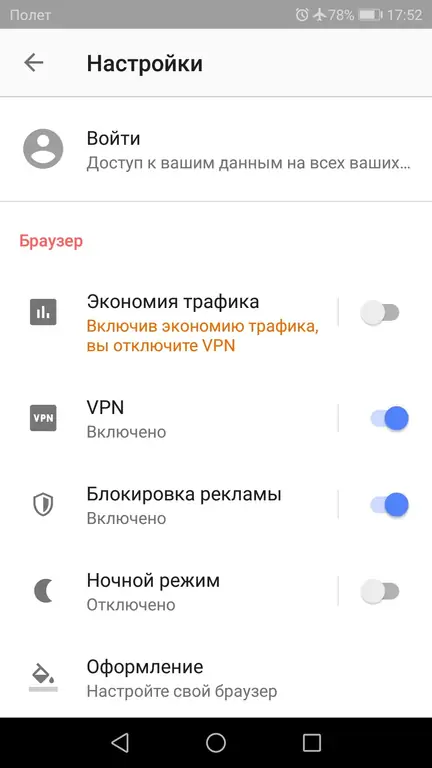
Tieni presente che non è possibile abilitare contemporaneamente il risparmio del traffico e la VPN.
Se hai eseguito questi passaggi, il tuo browser si avvierà ora in modalità VPN. Tuttavia, questo non significa che le tue attività online siano completamente sicure. Per impostazione predefinita, Opera utilizza questa funzione solo nelle schede private. L'app consente inoltre ai motori di ricerca di bypassare le VPN per accedere ai dati sulla tua posizione. Per risolvere questo problema, dovresti andare al sottomenu VPN.
- Per fare ciò, è necessario fare clic su di esso nelle impostazioni e, nella finestra che si apre, deselezionare la casella "Usa VPN solo per schede private".
- Per impedire ai motori di ricerca di bypassare la VPN, attiva l'interruttore Ignora VPN sulla ricerca.

Per verificare se il sito è aperto in modalità VPN, devi guardare l'angolo più a sinistra nella barra degli indirizzi. Se questa funzione è abilitata, verrà visualizzata un'icona blu.
Abilitazione della VPN nel browser Opera utilizzando applicazioni di terze parti
Se non desideri sostituire la versione stabile del browser con la versione beta, dovresti prendere in considerazione metodi alternativi.
Una delle opzioni include la possibilità di scaricare e installare applicazioni aggiuntive sul telefono cellulare. Uno dei più comuni è Turbo VPN. La sua versione gratuita è praticamente la stessa della versione avanzata, fatta eccezione per la presenza di pubblicità. Pertanto, molti utenti lo preferiscono.
Per installare ed eseguire Turbo VPN, cercalo nel Play Market. Una volta installato, avvialo aprendo l'app e facendo clic sul pulsante arancione. VPN connessa. Ora apri il tuo browser come sempre e usa Internet anonimo.






